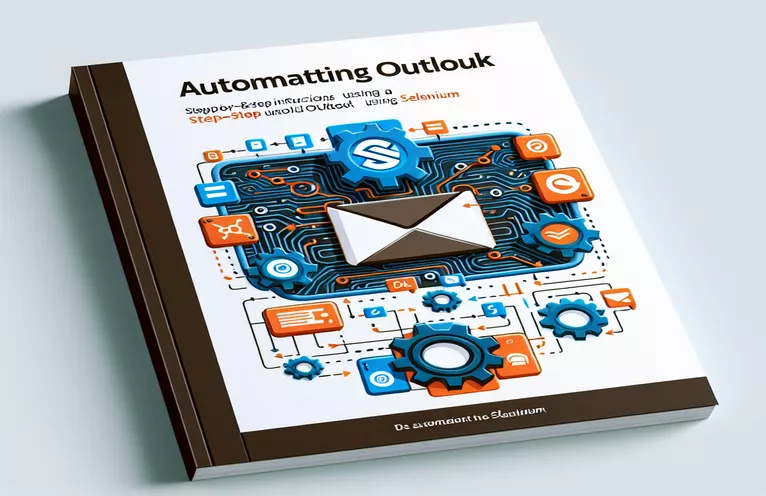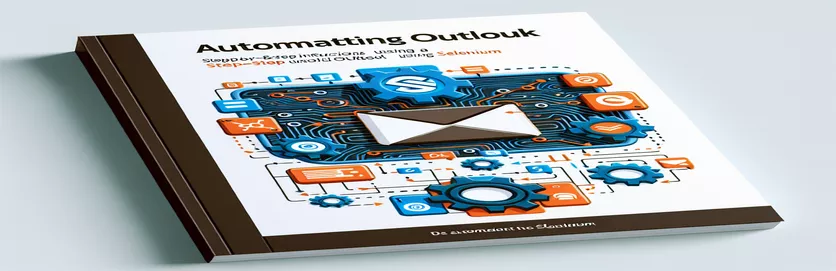Обробка спливаючих вікон в автоматизації
Під час автоматизації Microsoft Outlook за допомогою Selenium звичайною перешкодою є несподівана поява спливаючих вікон. Ці спливаючі вікна зазвичай не з’являються під час перевірки вручну за допомогою інструментів браузера, що ускладнює керування ними за допомогою стандартних сценаріїв автоматизації.
Ця проблема часто залишається навіть після впровадження конфігурацій блокування спливаючих вікон у браузері. Вивчення альтернативних рішень або модифікацій для обробки цих нав’язливих спливаючих вікон має важливе значення для безперебійних процесів автоматизації та ефективного виконання завдань.
| Команда | опис |
|---|---|
| add_experimental_option | Використовується для встановлення експериментальних параметрів конфігурації для Chrome. Дозволяє змінити поведінку за замовчуванням, наприклад вимкнути блокування спливаючих вікон. |
| frame_to_be_available_and_switch_to_it | Чекає, доки iframe стане доступним, а потім перемикає контекст на цей iframe, уможливлюючи взаємодію з його вмістом. |
| default_content | Перемикає фокус назад на основний документ із iframe або спливаючого вікна після операцій в останньому. |
| user-data-dir | Визначає спеціальний каталог даних користувача для Chrome, що дозволяє веб-переглядачу працювати з персональними налаштуваннями та даними. |
| Service | Відповідає за керування життєвим циклом виконуваного файлу драйвера, необхідного для ініціювання сеансу браузера. |
| ChromeDriverManager().install() | Автоматично керує завантаженням і налаштуванням ChromeDriver, забезпечуючи сумісність із версією браузера. |
Пояснення та використання сценарію
Перший сценарій вирішує проблему обробки спливаючих вікон у Selenium під час автоматизації завдань у Microsoft Outlook. Він починається з налаштування браузера Chrome за допомогою Selenium WebDriver. Метод add_experimental_option тут є вирішальним, оскільки він вимикає стандартну функцію блокування спливаючих вікон Chrome і змінює позначки автоматизації, які зазвичай вказують веб-сайтам, що браузером керує автоматизоване програмне забезпечення. Це налаштування має на меті створити більш «людський» досвід перегляду, що може бути важливим для уникнення виявлення веб-службами, які блокують інструменти автоматизації.
Потім сценарій переходить до фактичної автоматизації Outlook. Він використовує «WebDriverWait» і «frame_to_be_available_and_switch_to_it», щоб очікувати, поки iframe, що містить спливаюче вікно, стане доступним, а потім перемикає контекст драйвера на цей iframe, уможливлюючи взаємодію, наприклад закриваючи спливаюче вікно. Нарешті, 'default_content' використовується для повернення керування головній сторінці. Другий сценарій зосереджений на використанні спеціального профілю користувача Chrome, який може зберігати налаштування між сеансами, потенційно уникаючи спливаючих вікон через збережені файли cookie або конфігурації на основі сеансу.
Придушення спливаючих вікон у Selenium Outlook Automation
Сценарій Python Selenium
from selenium import webdriverfrom selenium.webdriver.chrome.options import Optionsfrom selenium.webdriver.common.by import Byfrom selenium.webdriver.support.ui import WebDriverWaitfrom selenium.webdriver.support import expected_conditions as EC# Set up Chrome optionsoptions = Options()options.add_argument("--disable-popup-blocking")options.add_experimental_option("excludeSwitches", ["enable-automation"])options.add_experimental_option('useAutomationExtension', False)# Initialize WebDriverdriver = webdriver.Chrome(options=options)driver.get("https://outlook.office.com/mail/")# Wait and close pop-up by finding its frame or unique element (assumed)WebDriverWait(driver, 20).until(EC.frame_to_be_available_and_switch_to_it((By.CSS_SELECTOR, "iframe.popUpFrame")))driver.find_element(By.CSS_SELECTOR, "button.closePopUp").click()# Switch back to the main content after closing the pop-updriver.switch_to.default_content()
Альтернативний підхід із налаштуванням браузера
Сценарій Python, що використовує Selenium із профілем браузера
from selenium import webdriverfrom selenium.webdriver.chrome.service import Servicefrom webdriver_manager.chrome import ChromeDriverManager# Setup Chrome with a specific user profileoptions = webdriver.ChromeOptions()options.add_argument("user-data-dir=/path/to/your/custom/profile")options.add_argument("--disable-popup-blocking")# Initialize WebDriver with service to manage versionsservice = Service(ChromeDriverManager().install())driver = webdriver.Chrome(service=service, options=options)driver.get("https://outlook.office.com/mail/")# Additional steps can be added here based on specifics of the pop-up# Handling more elements, logging in, etc.
Розширені методи Selenium для Outlook
Хоча попередні пояснення зосереджувалися на обробці спливаючих вікон у Selenium, інший критичний аспект автоматизації Outlook передбачає взаємодію зі складними веб-елементами та ефективне керування сеансами. Selenium надає розширені можливості для взаємодії зі сторінками з великою кількістю AJAX, такими як Outlook. Наприклад, під час роботи з елементами, які завантажуються асинхронно, такі методи, як явне очікування та спеціальні перевірки умов, можуть бути важливими. Цей підхід гарантує, що сценарії автоматизації є надійними та можуть обробляти варіації часу завантаження сторінки та доступності елементів, які є звичайними для складних веб-програм, таких як Outlook.
Крім того, керування сеансами браузера та файлами cookie може значно покращити процес автоматизації. Маніпулюючи файлами cookie, Selenium може імітувати різні стани користувача, такі як увійшли в систему або гостьові сеанси, без необхідності проходити процес входу під час кожного запуску сценарію. Це не тільки прискорює цикл тестування, але й дозволяє тестувати різні сценарії в різних умовах користувача, роблячи процес тестування з Selenium одночасно ретельним і ефективним.
Часті запитання щодо Selenium Outlook Automation
- Питання: Що таке Selenium і як він використовується в автоматизації Outlook?
- відповідь: Selenium — це потужний інструмент для автоматизації веб-браузерів, що дозволяє розробникам імітувати дії користувачів у веб-додатках Outlook, обробляти електронні листи та програмно керувати даними.
- Питання: Чи може Selenium обробляти динамічний вміст у Outlook?
- відповідь: Так, Selenium може взаємодіяти з динамічним вмістом за допомогою методів WebDriverWait і ExpectedConditions для ефективної обробки асинхронних елементів AJAX.
- Питання: Чи можливо автоматизувати обробку вкладень у Outlook за допомогою Selenium?
- відповідь: Так, Selenium може автоматизувати процес завантаження та завантаження вкладень, взаємодіючи з елементами введення файлу та керуючи поведінкою завантаження в браузері.
- Питання: Як я можу працювати з автентифікацією під час автоматизації Outlook?
- відповідь: Selenium може автоматизувати вхід шляхом взаємодії з елементами форми входу. Крім того, використання спеціальних профілів браузера може допомогти керувати маркерами автентифікації та файлами cookie для підтримки стану сеансу.
- Питання: Чи існують обмеження щодо використання Selenium для автоматизації Outlook?
- відповідь: Хоча Selenium є універсальним, він може зіткнутися з проблемами з дуже складним JavaScript або прихованими елементами, до яких нелегко отримати доступ за допомогою стандартних методів. У таких випадках можуть знадобитися вдосконалені методи кодування.
Останні думки щодо Selenium і автоматизації Outlook
Робота зі спливаючими вікнами в Selenium під час автоматизації Outlook вимагає як розуміння можливостей Selenium, так і стратегічного використання конфігурацій браузера. Надані рішення включають передові методи Selenium і налаштування браузера, спрямовані на те, щоб автоматизовані завдання могли виконуватися з мінімальними перервами. Ці методи підвищують надійність сценаріїв, роблячи їх здатними справлятися зі складнощами реального світу у веб-додатках, таким чином доводячи адаптивність і силу Selenium в автоматизації.